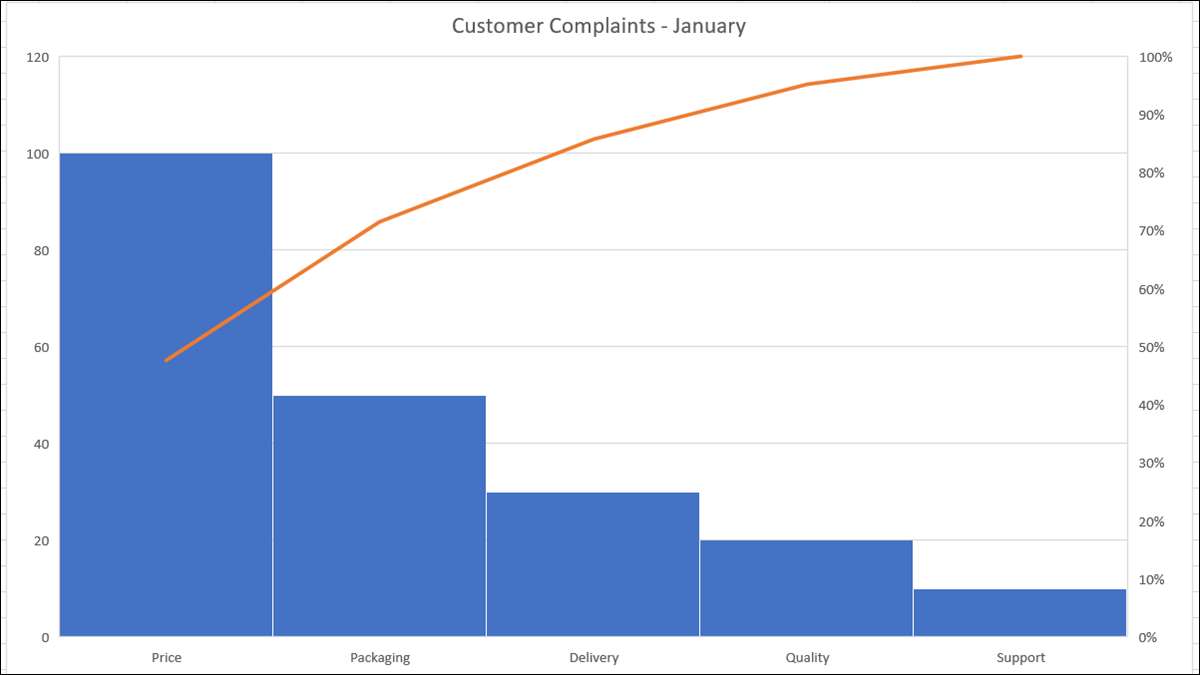
Os gráficos de Pareto são ferramentas de controle de qualidade popular que permitem identificar facilmente os maiores problemas. Eles são uma barra de combinação e gráfico de linha com as barras mais longas (maiores problemas) à esquerda. No Microsoft Excel, você pode criar e personalizar um gráfico de pareto.
O benefício de um gráfico de pareto
O principal benefício da estrutura de uma gráfico de Pareto é que você pode localizar rapidamente o que precisa para se concentrar mais. Começando no lado esquerdo, as barras vão do maior para o menor. A linha no topo exibe uma porcentagem total cumulativa.
Normalmente você tem categorias de dados com números representativos. Portanto, você pode analisar dados em relação à frequência de ocorrências. Essas freqüências geralmente são baseadas em custos, quantidade ou tempo.
RELACIONADO: Como economizar tempo com temas do Excel
Crie um gráfico de pareto no Excel
Para isso, vamos usar dados para reclamações de clientes. Temos cinco categorias para o que nossos clientes reclamaram e os números de quantas queixas foram recebidas para cada categoria.
Comece selecionando os dados do seu gráfico. A ordem em que seus dados residem nas células não são importantes porque o gráfico de pareto estruturas automaticamente.
Vá para a guia Inserir e clique na seta suspensa "Inserir Gráfico Estatístico". Selecione "Pareto" na seção histograma do menu. Lembre-se, um gráfico de pareto é classificado Gráfico de histograma. .
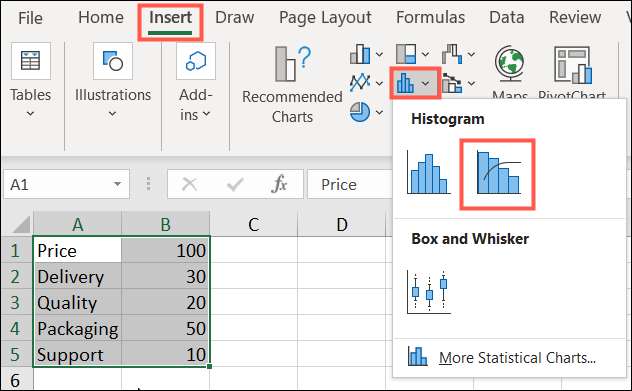
E assim, um gráfico de pareto aparece em sua planilha. Você verá suas categorias como o eixo horizontal e seus números como o eixo vertical. No lado direito do gráfico são as porcentagens que o eixo secundário vertical.
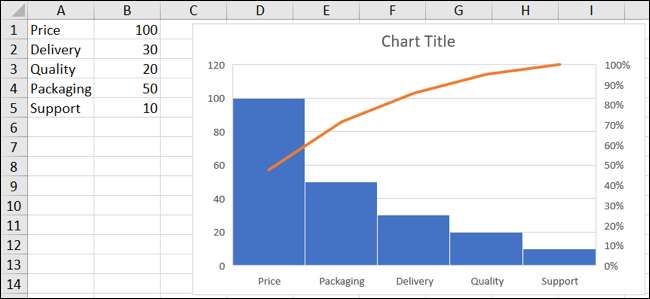
Agora podemos ver claramente a partir deste gráfico de pareto que precisamos ter algumas discussões sobre o preço, porque essa é a nossa maior reclamação do cliente. E podemos nos concentrar menos no suporte porque não recebemos quase tantas reclamações nessa categoria.
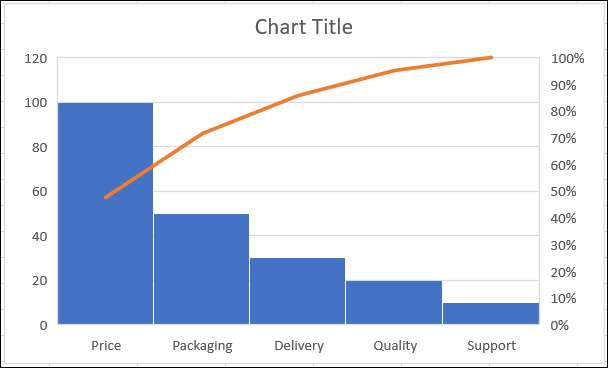
Personalize um gráfico de pareto
Se você planeja compartilhar seu gráfico com os outros, talvez queira abetir um pouco ou adicionar e remover elementos do gráfico.
Você pode começar alterando o título do gráfico padrão. Clique na caixa de texto e adicione o título que você deseja usar.
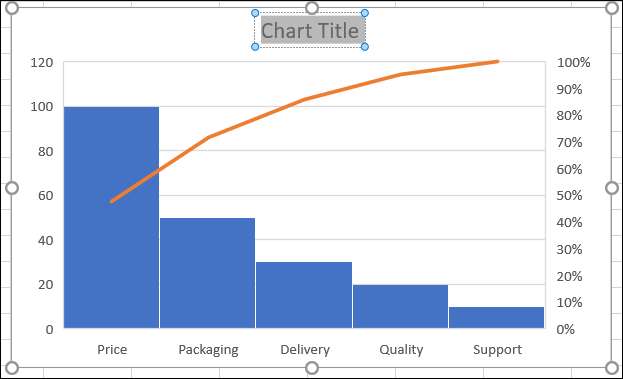
No Windows, você verá ferramentas úteis à direita quando você selecionar o gráfico. O primeiro é para elementos do gráfico, para que você possa ajustar grade, rótulos de dados e a legenda. O segundo é para estilos de gráficos, o que permite selecionar um tema para o gráfico ou um esquema de cores.
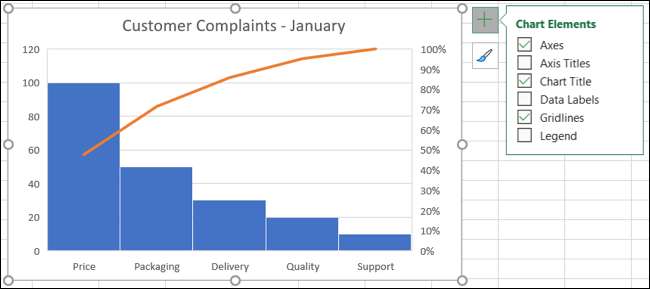
Você também pode selecionar o gráfico e dirigirá a guia Design de gráficos que exibe. A fita fornece ferramentas para alterar o layout ou estilo, adicionar ou remover elementos do gráfico ou ajustar sua seleção de dados.

Mais uma maneira de personalizar o seu gráfico de Pareto, clicando duas vezes para abrir a barra lateral da área do gráfico de formato. Você tem abas para preenchimento e amp; Linha, efeitos e tamanho & amp; Propriedades. Então, você pode adicionar uma borda, sombra ou altura e largura específicas.
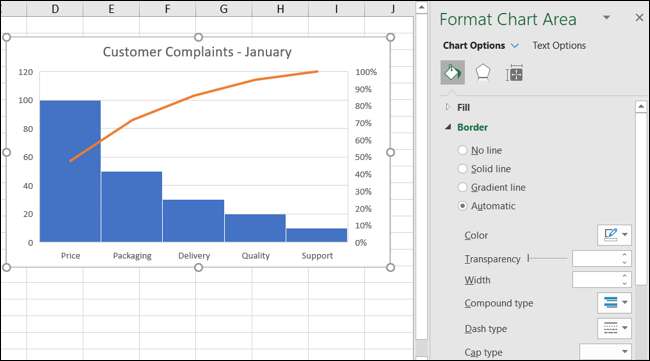
Você também pode mover seu gráfico de pareto arrastando-o ou redimensioná-lo arrastando para dentro ou para fora de um canto ou borda.
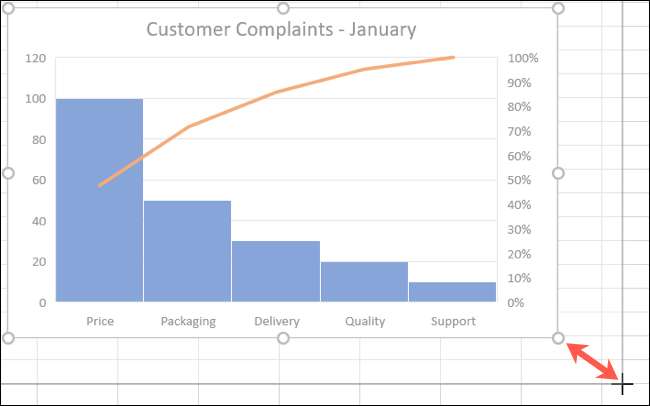
Para mais tipos de gráficos, dê uma olhada em como Crie um gráfico de mapa geográfico ou Faça um gráfico de barras No Excel.







